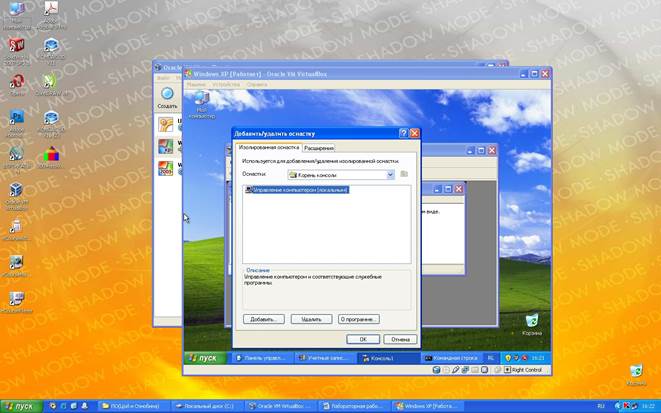Одно из инструментальных средств управления Windows XP Professional— консоль управления Microsoft (ММС). Консоль ММС обеспечивает стандартизированный метод создания, сохранения и открытия административных инструментальных средств. Консоль ММС не имеет самостоятельных функций администрирования, но включает так называемые оснастки (snap-in), предназначенные для выполнения ряда административных задач.
- Администрирование и устранение неполадок в локальном масштабе. Вы можете выполнять большинство административных задач и решать многие проблемы при помощи консоли ММС.
- Администрирование и устранение неполадок дистанционно. Вы можете использовать большинство оснасток для удаленного администрирования и устранения неполадок. Windows XP Professional выводит диалоговое окно, если есть возможность использовать оснастку дистанционно.
- Централизованное администрирование. Консоли позволяют выполнять большинство административных задач с одного компьютера. Каждая консоль имеет одну или более оснасток, в том числе и сторонние оснастки, что позволяет создать одну консоль со всеми инструментальными средствами для выполнения административных задач.
Добавляя оснастки в пустую консоль вы настраиваете ее под свои нужды. На рис. 2 показана одна из оснасток, которую можно добавить, — Управление компьютером (Computer Management). Оснастка Управление компьютером (Computer Management) — еше одно инструментальное средство Windows XP Professional для создания, удаления, изменения и отключения локальных учетных записей и изменения паролей.
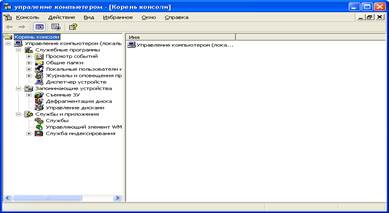
Рис 2. Оснастка Управление компьютером
Настройка консоли ММС.
Для создания консоли ММС с оснасткой Управление компьютером (Computer Management), выполните действия, описанные далее.
1. Щелкните Пуск (Start), затем — Выполнить (Run).
2. В текстовом поле Открыть (Open) введите mmc и щелкните ОК. При этом запускается консоль ММС и отображается пустая консоль.

3. Разверните окно Консоль 1 (Consolel).
4. Разверните окно Корень консоли (Console Root).
5. В меню Консоль (File) щелкните Добавить или удалить оснастку (Add/Remove Snap-In).ММС выводит диалоговое окно Добавить/удалить оснастку (Add/Remove Snap-In).
6. На вкладке Изолированная оснастка (Standalone Snap-In) щелкните Добавить (Add).
Консоль ММС выводит диалоговое окно Добавить изолированную оснастку (Add Standalone Snap-In), показанное на рис. 3.
Рис 3. Диалоговое окно Добавить изолированную оснастку
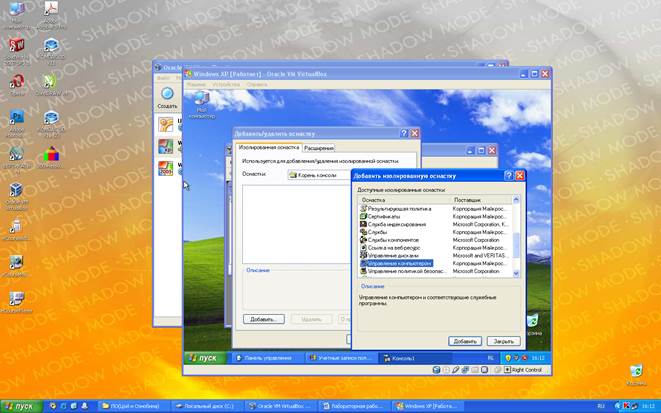
7. В списке Доступные изолированные оснастки (Available Standalone Snap-Ins) выберите Управление компьютером (Computer Management), затем щелкните Добавить (Add). Консоль ММС выводит диалоговое окно Управление компьютером (Computer Management) (рис. 4), в котором можно указать, каким компьютером вы хотите управлять. По умолчанию выбран вариант Локальным компьютером: (тем, на котором выполняется эта консоль) (Local Computer: The Computer This Console Is Running On).
Рис 4. Диалоговое окно Управление компьютером
Вы можете добавить оснастку Управление компьютером (Computer Management) для локального компьютера, на котором работаете, или, если ваш локальный компьютер подключен к сети, добавитьоснастку Управление компьютером (Computer Management) и указать удаленный компьютер. Чтобы добавить оснастку Управление компьютером (Computer Management) для удаленного компьютера, в диалоговом окне Управление компьютером {Computer Management) выберите переключатель Другим компьютером (Another Computer) и щелкните Обзор (Browse).В диалоговом окне Выбор компьютера (Select Computer), в текстовом поле Введите имена выбираемых объектов (Object Name To Select), введите имя удаленного компьютера, которым вы хотите управлять с помощью оснастки Управление компьютером (Computer Management) и щелкните ОК. В этом окне есть флажок, который позволяет изменить выбранный компьютер при запуске из командной строки.
8. В диалоговом окне Управление компьютером (Computer Management) шелкните Готово (Finish).
9. В диалоговом окне Добавить изолированную оснастку (Add Standalone Snap-In) (рис. 3) щелкните Закрыть (Close).
10. Чтобы добавить оснастку Управление компьютером (Computer Management) в консоль ММС, в диалоговом окне Добавить/удалить оснастку (Add/Remove snap-in) щелкните ОК.
Консоль ММС созданная вами, называется Консоль 1 (Console 1). Чтобы сохранить ее для последующего использования, откройте меню Консоль (File) и щелкните пункт Сохранить как (Save As).В текстовом поле Имя файла (File Name) введите управление локальным компьютером и щелкните Сохранить (Save).